1、Linux下本地yum源配置
本地yum源依赖于python解析,首先要确保系统的python和yum源安装完成
1.1、本地yum源配置及挂载
上传ISO镜像或使用本机镜像,使用mount命令挂载镜像到/dev/loop0设备文件(用于模拟块设备)
mount /dev/loop0 /opt/yum-iso # 报错如下
# failed to setup loop device: No such file or directory
在类 UNIX 系统里,loop 设备是一种伪设备(pseudo-device),或者说是仿真设备,我们又叫它为循环接口文件,它能使我们像块设备一样访问一个文件。在使用之前,一个 loop 设备必须要和一个文件进行连接。这种结合方式给用户提供了一个替代块特殊文件的接口。因此,如果这个文件包含有一个完整的文件系统,那么这个文件就可以像一个磁盘设备一样被 mount 起来。
这种文件格式,我们经常见到的是 CD 或 DVD 的 ISO 光盘镜像文件或者是软盘(硬盘)的 *.img 镜像文件。通过这种 loop mount (回环mount)的方式,我们可这些镜像文件 mount 到当前文件系统的一个目录下,从而读取镜像中内容。
loop 含义:对于第一层文件系统,它直接安装在我们计算机的物理设备之上;而对于这种被 mount 起来的镜像文件(它也包含有文件系统),它是建立在第一层文件系统之上,这样看来,它就像是在第一层文件系统之上再overlay了一层文件系统,所以称为 loop,而在Linux系统里,用块文件模拟了该接口,Centos上默认有0-7个这样的设备。正常系统
一般显示如下:

1.1.1、处理过程
1、手动新建,执行:
mknod -m 666 /dev/loop0 b 7 0 #实际验证无效
chown :disk /dev/loop0
#附:批量
chown :disk --reference=/dev/loop0 /dev/loop*2、尝试手动先将镜像装入loop,在挂载loop伪设备
losetup -a #查看当前loop设备使用情况,返回当前已经使用的所有环回设备,即先查看一下哪些是空闲的
sudo losetup -f #自动查找空闲的设备,返回第一个未使用的环回设备
#新建一个loop
dd if=/dev/zero of=test.img bs=5M count=1000 #新建5g的img
losetup /dev/loop0 /opt/CentOS-7-x86_64-DVD-1810.iso
mount /dev/loop0 /opt/yum-iso
#实际等同于
mount -o loop /opt/CentOS-7-x86_64-DVD-1810.iso /opt/yum-iso
mount /opt/CentOS-7-x86_64-DVD-1810.iso /opt/yum-iso -o loop=/dev/loop0
#卸载
umount /opt/yum-iso
losetup -d /dev/loop01.1.2、挂在时错误解决
错误1:写保护,将以只读方式挂载

格式化分区:mkfs.ext4 /dev/sdb1可参考标题2磁盘分区当中的格式化分区操作
重新挂载即可。
错误2:不能读取超块
可进行磁盘修复,如下:
# 磁盘目录:/dev/vdb
fsck.ext3 -B 1024 /dev/vdb重新挂载即可。
1.2、创建本地repo文件
# 备份原*.repo文件
cp /etc/yum.repos.d/CentOS-Media.repo /etc/yum.repos.d/CentOS-Media.repo.bak
# 编辑repo文件
vim /etc/yum.repos.d/CentOS-Media.repo输入以下内容,file后面的/yum-iso目录与上节挂载目录保持一致
[ftpYum]
name=ftpYum
baseurl=file:///opt/yum-iso
enabled=1
gpgcheck=0
配置完成后,执行以下命令
# 清除缓存
yum cleam all
# 生成新缓存
yum makecache1.3、 修改yumRepo.py文件
可暂时忽略该步骤,尝试使用yum进行安装尝试看是否成功,若不成功可使用该步骤操作后重试
yum安装测试:yum install ntp -y
根据系统python版本编辑yumRepo.py
vim /usr/lib/pythonx.x/site-packages/yum/yumRepo.py查找(vim 进入后输入/remote,进行查找,约在1008行)以下内容
remote = url + '/' + relative
# 修改为以下内容
remote = url + '/opt/yum-iso' + relative重新使用yum安装命令进行测试即可。
2、Linux下局域网yum配置
本例使用Cnetos7示例,其他Linux大致相同,可以参照修改。
2.1、yum服务端应安装以下软件
yum、createrepo、httpd,使用rpm -q httpd createrepo yum检查是否安装
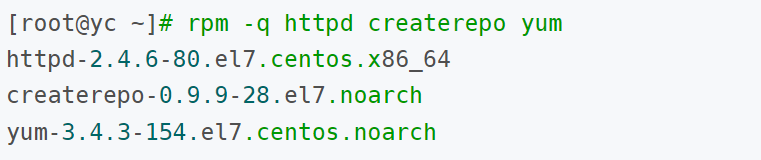
如果未安装可以使用rpm -ivh或yum安装
yum install httpd createrepo -y2.1.1、开放防火墙80端口或关闭防火墙
可使用默认防火墙firewall或者iptables
firewall 防火墙开放端口
# 开放单个端口
firewall-cmd --zone=public --add-port=8080/tcp --permanent
# 开放多个端口
firewall-cmd --zone=public --add-port=20000-29999/tcp --permanent
# 关闭端口
firewall-cmd --zone=public --remove-port=8080/tcp --permanent
# 重启防火墙
firewall-cmd --reload
# 关闭防火墙
systemctl stop firewalld
# 查看开放端口
firewall-cmd --list-portsiptables 防火墙开放端口
# 临时开放80端口,重启服务器后无效
iptables -A INPUT -p tcp --dport 80 -j ACCEPT
# 查看端口开放和禁用情况
iptabls -nL2.1.2、关闭Selinux
# 编辑
vim /etc/selinux/config将SELINUX=enforcing改为SELINUX=disabled,保存后退出重启系统生效。
2.1.3、配置发布源
本例使用web服务器提供yum安装源的发布功能,也可使用ftp来实现相同功能。
首先安装好apache web服务器(yum install httpd -y)
在/etc/httpd/conf/httpd.conf中进行配置(可忽略该步骤)可直接对挂载点建立软连接(且将软连接建立在web服务器的初始目录下)
2.1.3.1、对挂载点建立软连接
# 在web服务器初始目录下建立centos7目录
mkdir /var/www/html/centos7
# 建立软连接
ln -s /opt/yum-iso/ /var/www/html/centos7重启httpd服务:
# 重启httpd服务
systemctl restart httpd.service
# 开机自动重启
systemctl enable httpd.service
# 查看状态
systemctl status httpd.service浏览器验证:http://ip/centos7/
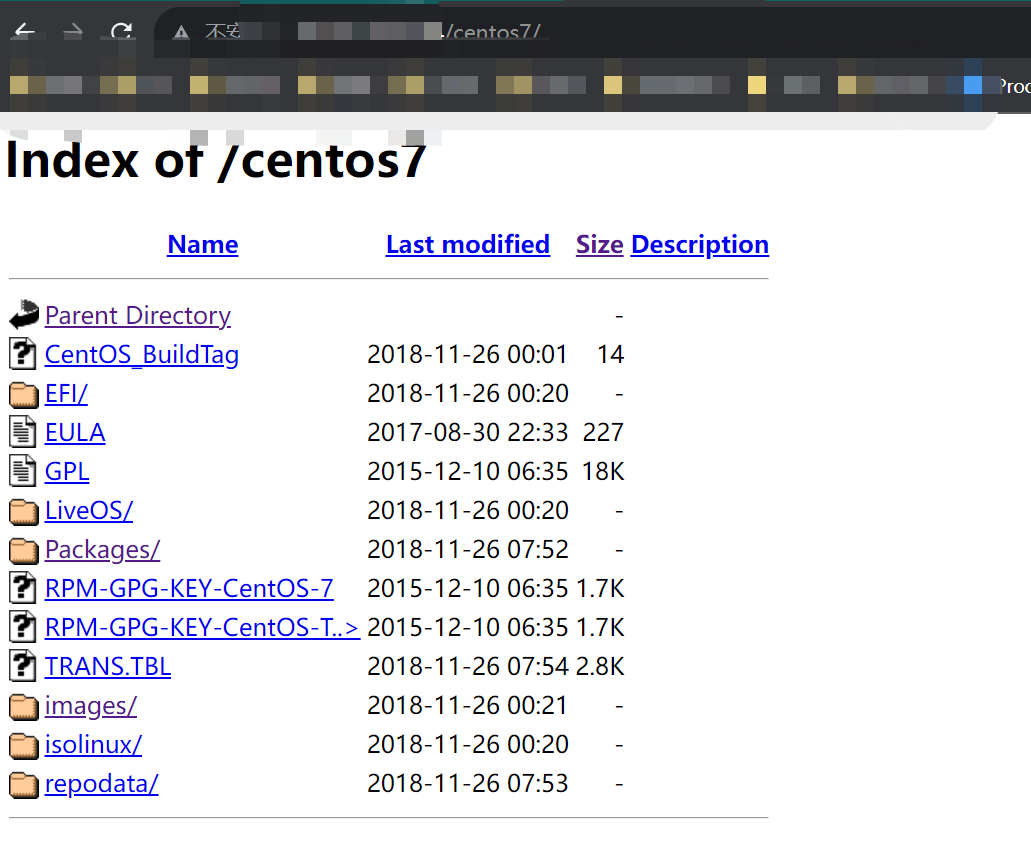
以上图片表示局域网yum源服务端配置成功
2.2、yum源客户端配置
yum源客户端只需要编辑/etc/yum.repos.d/CentOS-Media.repo文件,将原yum源替换为局域网服务端yum源即可,具体替换为以下内容即可:
vim /etc/yum.repos.d/CentOS-Media.repo替换为以下内容:
[http]
name=http
baseurl=http://局域网yum源服务端IP/centos7/
gpgcheck=0
enabled=1使用yum源随便安装个软件测试即可。
文章来源: 博客园
- 还没有人评论,欢迎说说您的想法!





 客服
客服


